Cara Menghilangkan Iklan Spotify PC Paling Ampuh
Apalagi ketika memutar lagu, sedang asik-asiknya, malah di skip sama iklan. Hal seperti ini bukan membosankan lagi, tapi menyebalkan.
Cara yang paling gampang untuk menghilangkan iklan ini dengan berlangganan Spotify Premium.
Selain iklan hilang, kamu juga bisa mendengarkan lagu-lagu dengan kualitas 320kbit/s yang pastinya membuat telinga nyaman dan asik ketika mendengarkan lagu.
"Tapi.... ada cara lain gak gan untuk menghilangkan iklan selain harus berlangganan? Kalau berlangganan kan bayar."
Jawabannya, ada.
Tetapi, pastinya kamu harus mengikuti langkah-langkahnya supaya iklan tersebut bisa hilang benar-benar. Bagaimana caranya?
Yap, kali ini saya akan membagikan cara supaya iklan di spotify pc bisa hilang.
Sebelum ke cara-caranya, saya sarankan untuk membaca dengan teliti cara-caranya, supaya berhasil.
Oke, berikut adalah caranya.
Cara Menghilangkan Iklan Spotify PC
1. Buka File Explorer, lalu ke folder Windows > System32 > drivers > etc2. Di dalam folder etc ada file bernama hosts, nah kamu copy filenya lalu paste-kan ke desktop
3. Jika sudah klik file hosts yang barusan kamu pastekan, lalu buka dengan Notepad
4. Nah, isi file hosts-nya yang kamu buka di Notepad kira-kira seperti ini
5. Lalu, tambahkan/copy teks di bawah ini dan pastekan ke file hosts, taruh di paling bawah.
0.0.0.0 adclick.g.doublecklick.net6. Pastikan kalau jadinya seperti ini
0.0.0.0 adeventtracker.spotify.com
0.0.0.0 ads-fa.spotify.com
0.0.0.0 analytics.spotify.com
0.0.0.0 audio2.spotify.com
0.0.0.0 b.scorecardresearch.com
0.0.0.0 bounceexchange.com
0.0.0.0 bs.serving-sys.com
0.0.0.0 content.bitsontherun.com
0.0.0.0 core.insightexpressai.com
0.0.0.0 crashdump.spotify.com
0.0.0.0 d2gi7ultltnc2u.cloudfront.net
0.0.0.0 d3rt1990lpmkn.cloudfront.net
0.0.0.0 desktop.spotify.com
0.0.0.0 doubleclick.net
0.0.0.0 ds.serving-sys.com
0.0.0.0 googleadservices.com
0.0.0.0 googleads.g.doubleclick.net
0.0.0.0 gtssl2-ocsp.geotrust.com
0.0.0.0 js.moatads.com
0.0.0.0 log.spotify.com
0.0.0.0 media-match.com
0.0.0.0 omaze.com
0.0.0.0 open.spotify.com
0.0.0.0 pagead46.l.doubleclick.net
0.0.0.0 pagead2.googlesyndication.com
0.0.0.0 partner.googleadservices.com
0.0.0.0 pubads.g.doubleclick.net
0.0.0.0 redirector.gvt1.com
0.0.0.0 s0.2mdn.net
0.0.0.0 securepubads.g.doubleclick.net
0.0.0.0 spclient.wg.spotify.com
0.0.0.0 tpc.googlesyndication.com
0.0.0.0 v.jwpcdn.com
0.0.0.0 video-ad-stats.googlesyndication.com
0.0.0.0 weblb-wg.gslb.spotify.com
0.0.0.0 www.googleadservices.com
0.0.0.0 www.googletagservices.com
0.0.0.0 www.omaze.com
8. Selanjutnya, kamu copy file hosts yang di desktop, paste ke tempat asalnya atau ke Windows > System32 > drivers > etc
9. Jika muncul tampilan seperti gambar di bawah, lanjut dengan klik Ganti file dalam tujuan dan klik Lanjut
Nah coba sekarang kamu buka Spotify-nya, masih ada atau sudah hilang iklannya. Jika iklan masih ada, coba restart spotifynya.
Yap itu dia cara menghilangkan iklan pada spotify pc, mudah bukan? Apa ada kesulitan?
Jika ada kesulitan, silahkan berkomentar. Dan jika cara ini berhasil, jangan lupa untuk share artikel ini yaa ^_^
Jika ada kesulitan, silahkan berkomentar. Dan jika cara ini berhasil, jangan lupa untuk share artikel ini yaa ^_^
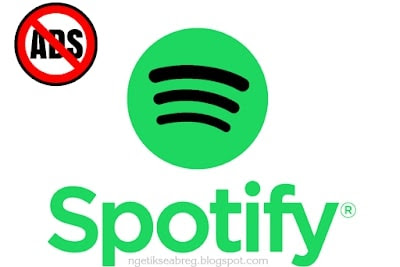
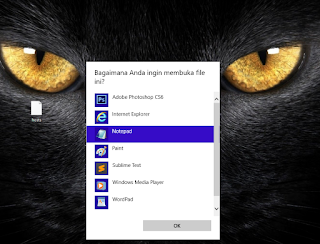
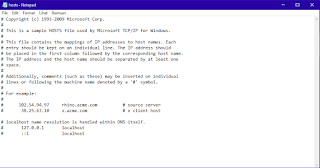
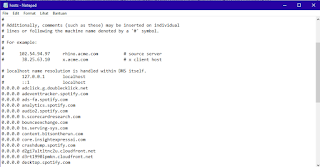
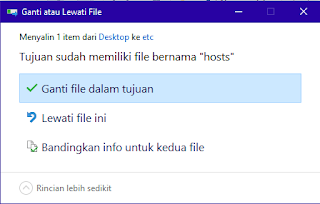
Mantap salam sukses from bisnisumeng.blogspot.com
ReplyDeleteI havent any word to appreciate this post.....Really i am impressed from this post....the person who create this post it was a great human..thanks for shared this with us. spotify promotion
ReplyDelete